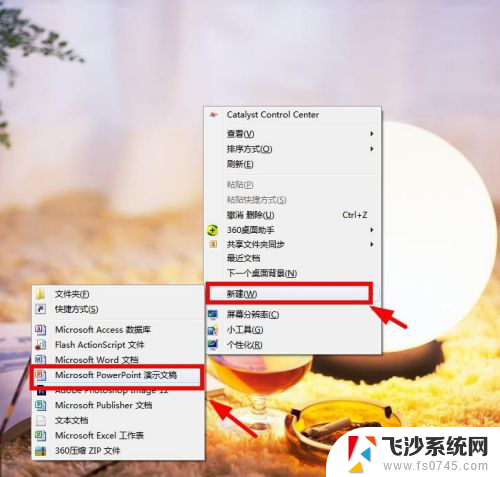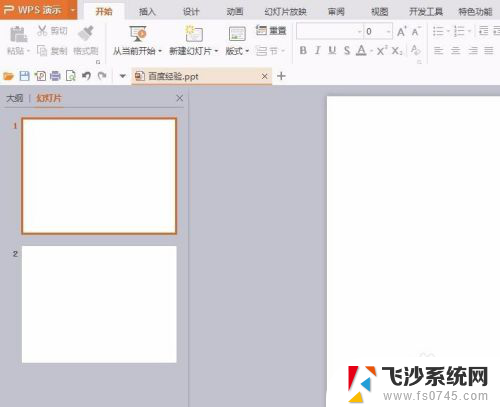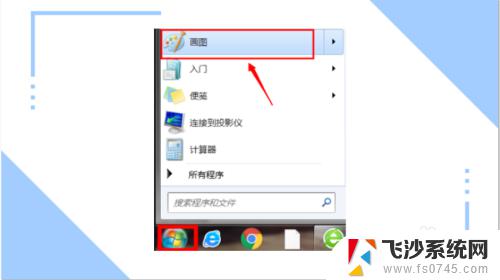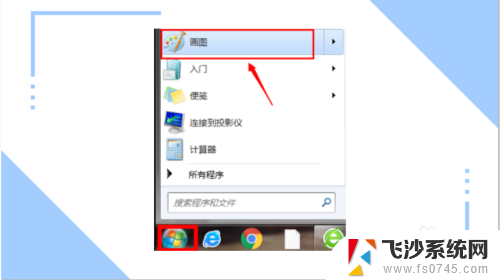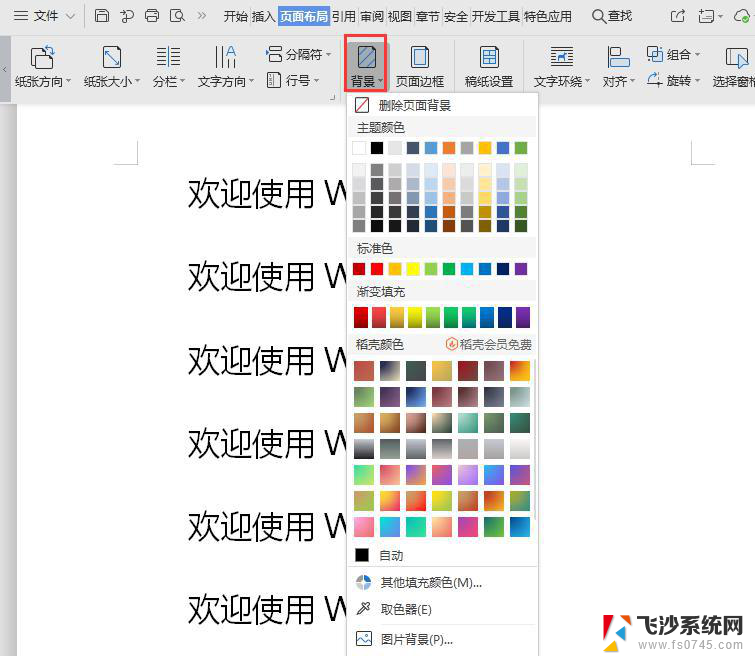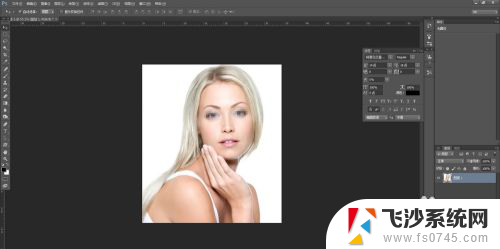ppt背景怎么替换 怎么在PowerPoint中更换背景
在PowerPoint中更换背景是一种简单而有效的方式,可以提升演示文稿的整体效果,通过更换背景,可以使PPT看起来更加专业和有吸引力。在PowerPoint中更换背景有多种方法,可以选择使用内置的背景模板,也可以自定义背景图片或颜色。无论是在展示公司产品还是做学术报告,更换背景都能让您的PPT脱颖而出,吸引观众的眼球。下面我们就来看看如何在PowerPoint中更换背景。
步骤如下:
1.打开需要使用的PPT文件。

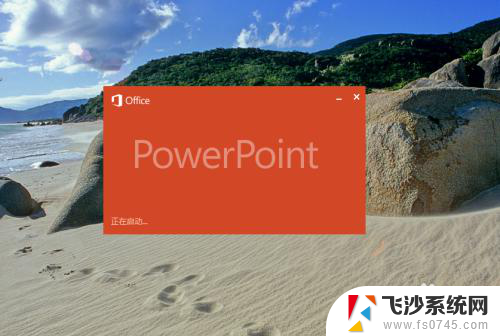
2.打开之后,随意选择一张幻灯片。然后鼠标右击,在出现的菜单中点击 设置背景格式 选项。
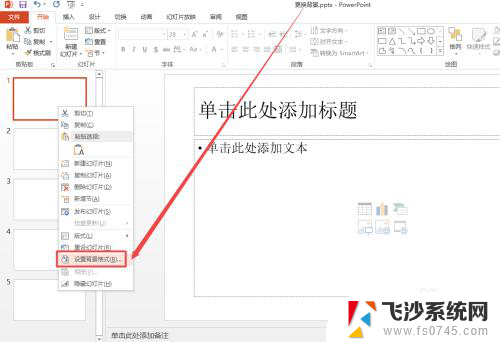
3.然后在右侧打开的页面中根据需要设置 渐变、类型、方向、角度等,设置好之后。点击 全部应用,这样就可以全部设置或者是更换背景了。
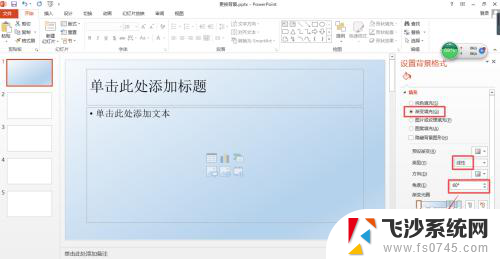

4.也可以根据需要设置图片背景,选择右侧的 图片或者纹理填充 然后点击下面的 文件 按钮,然后在打开的窗口中找到要作为背景的图片,然后点击 打开 。
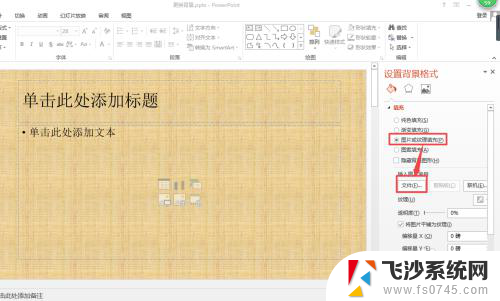
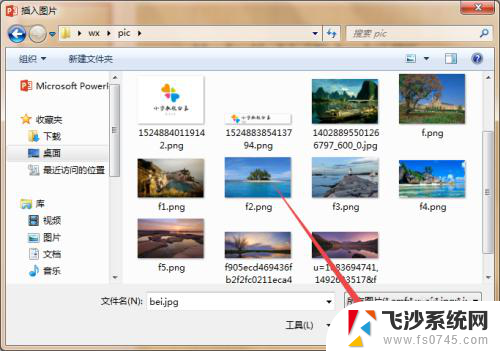
5.插入来之后,点击 全部应用,这样所有的幻灯片都更换成一样的图片背景了。
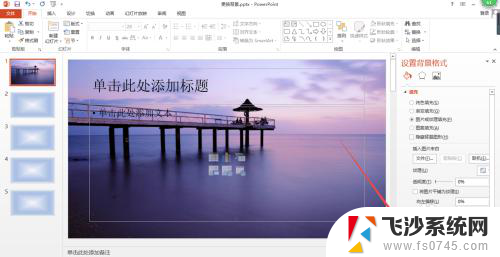
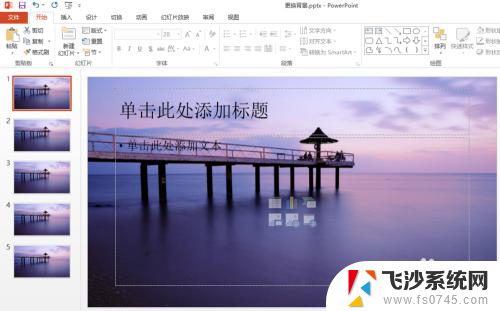
6.若是不喜欢这样的图片作为背景,可以点击右侧的 重置背景 来更换。
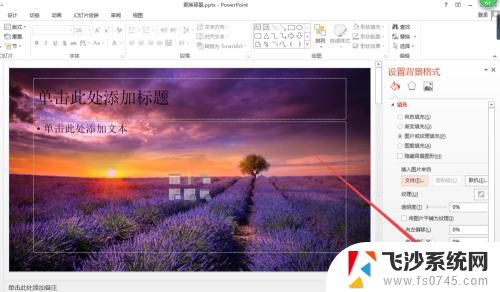
以上就是ppt背景怎么替换的全部内容,有遇到相同问题的用户可参考本文中介绍的步骤来进行修复,希望能够对大家有所帮助。